| SOLIDWORKS导出DWG/DXF文件时如何设置图层映射 | 您所在的位置:网站首页 › 3d导入su用什么格式 › SOLIDWORKS导出DWG/DXF文件时如何设置图层映射 |
SOLIDWORKS导出DWG/DXF文件时如何设置图层映射
|
在CAD中图层的作用非常大,它可以区分不同类型的图元。为了方便打印和进一步的编辑,SolidWorks导出DWG/DXF时需要正确设置图层映射从而使DWG/DXF文件具有正确的图层和相应的颜色。 具体应用内容如下: 1. 打开一份SolidWorks工程图文件,点击【文件】-【另存为】选择DWG/DXF格式,然后点击另存为对话框中的“选项”按钮。 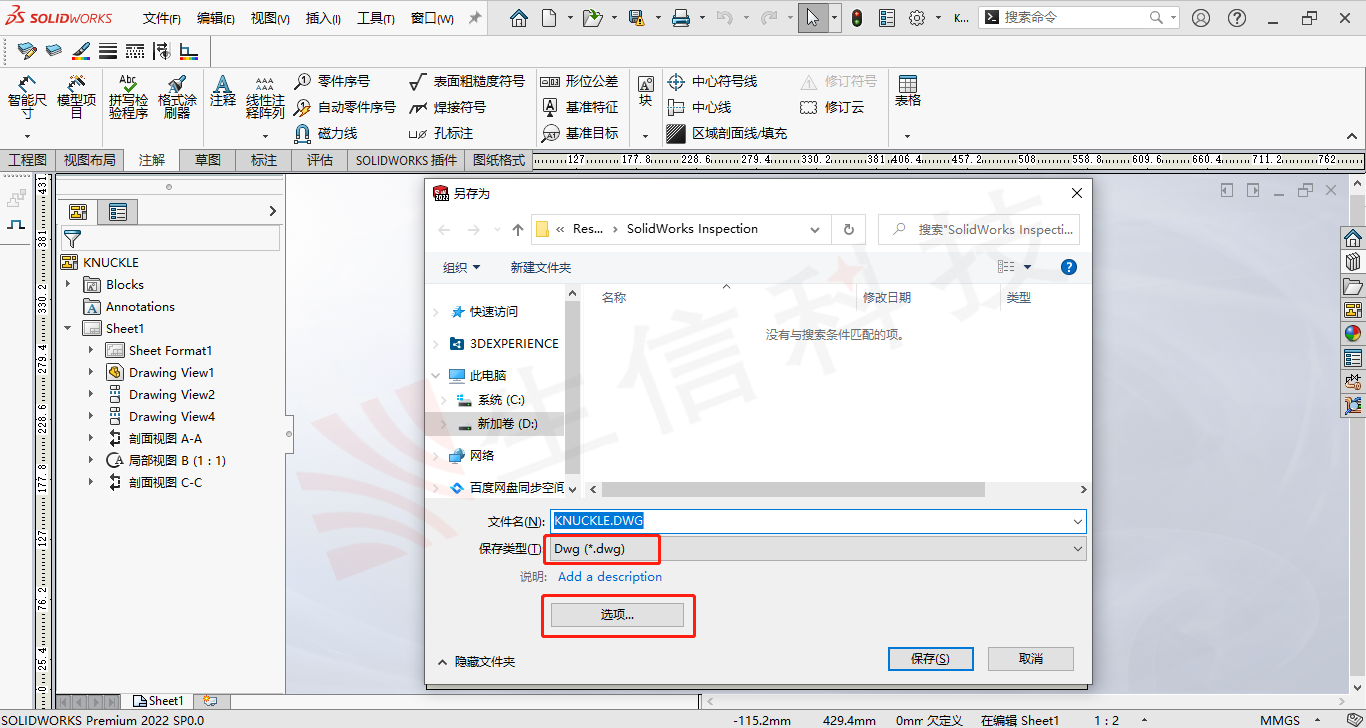
2. 勾选“激活”从而激活图层映射工具,我们也可以勾选“比例输出”下的“激活”以达到自动更改CAD图纸比例的目的,字体下拉菜单选择到”Truetype”以避免CAD图纸字体乱码。 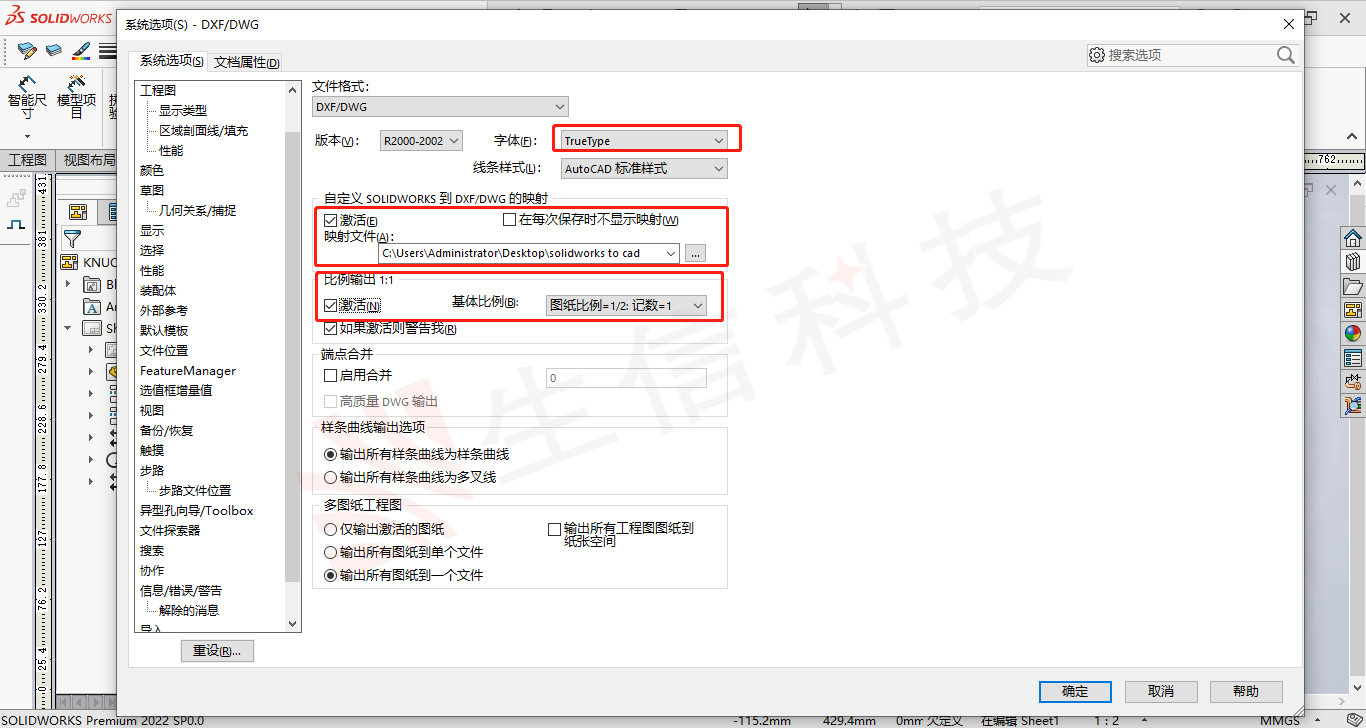
3. 点击确定后跳回另存界面,点击保存,弹出“SolidWorks到DXF/DWG映射”窗口,在“定义图层”栏中,对DWG图纸的图层属性进行编辑;在“映射实体”栏中指定solidworks实体。 
4. 点击”保存映射文件”可以将设置作为模板保存,方便再次使用。若有多种模板需要选择,点击“装入映射文件”,浏览到文件位置即可选择所需模板。 
5. 打开DWG文件可以看到所有实体将被分配到对应的图层。 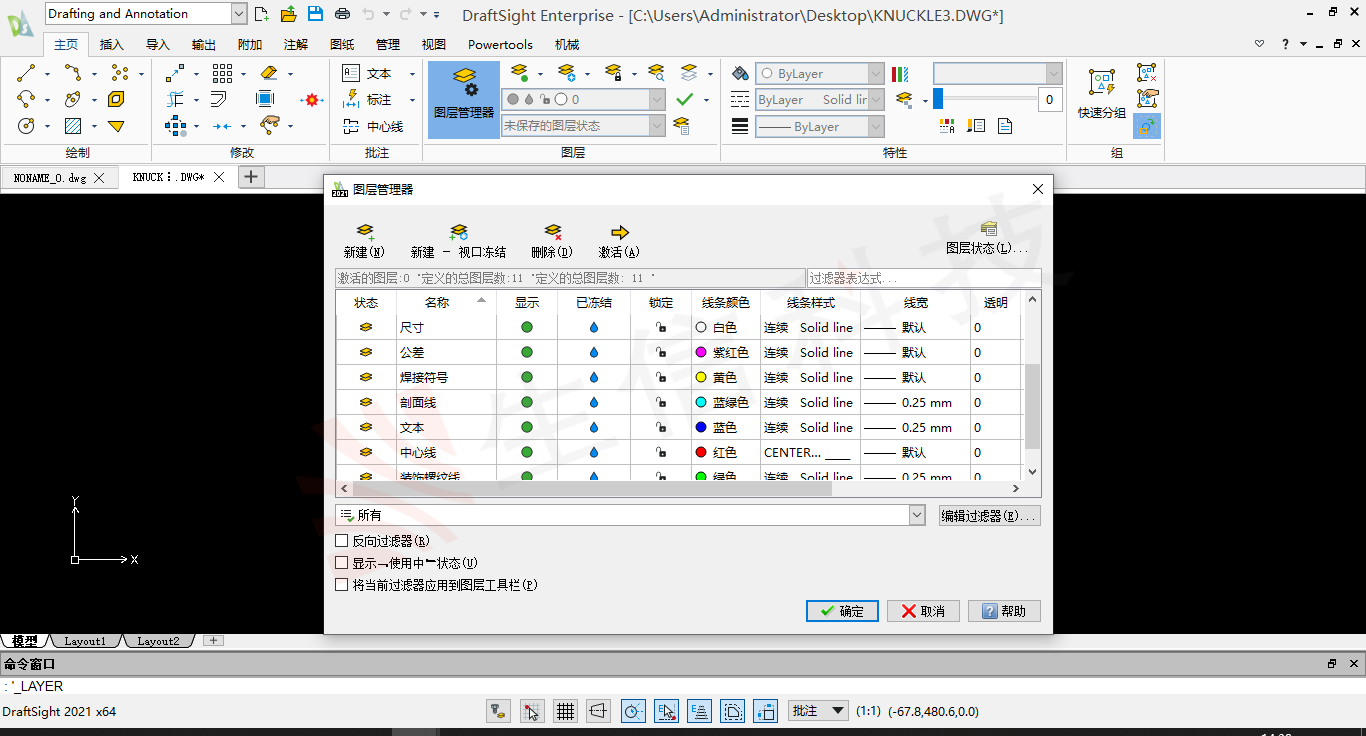
6. 同时模型上的颜色,也和我们所设置的图层,也是同步的。具体内容如下。 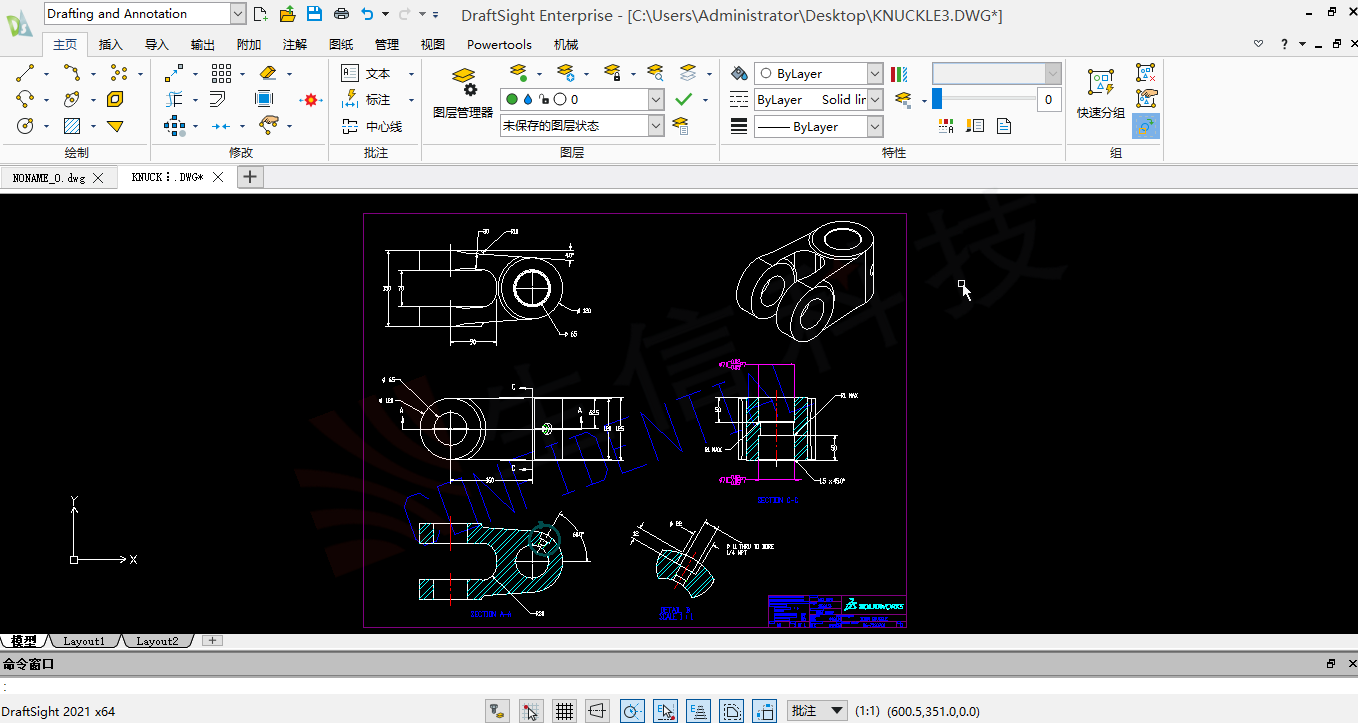
以上是针对SOLIDWORKS图层映射至DWG文件图层的方式,同时也探讨了,将映射文件进行保存,将文件再次导出时,减少重复工作。
|
【本文地址】
公司简介
联系我们